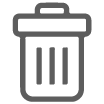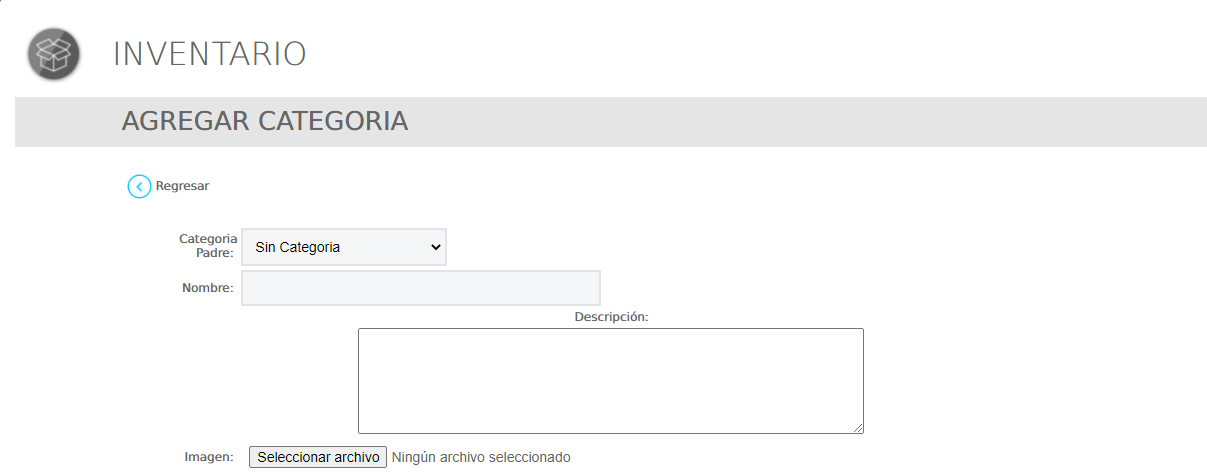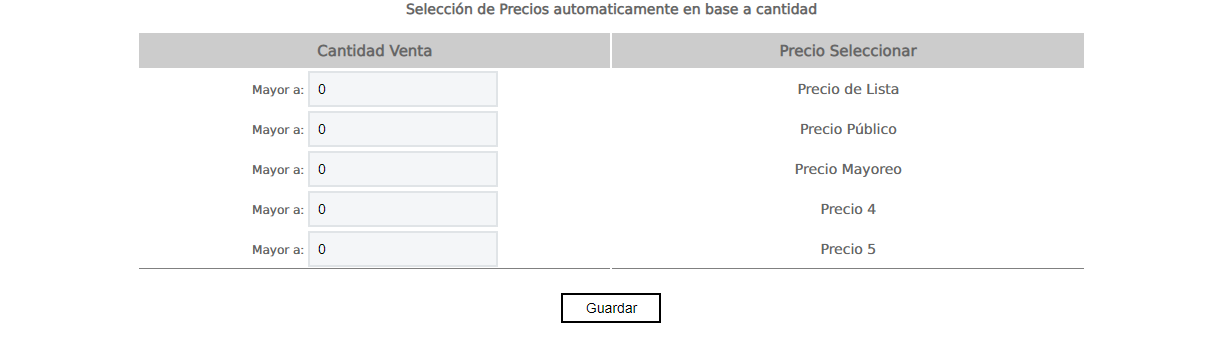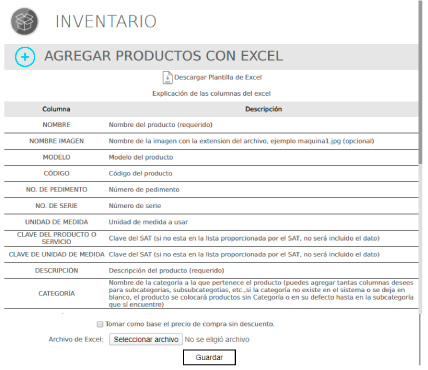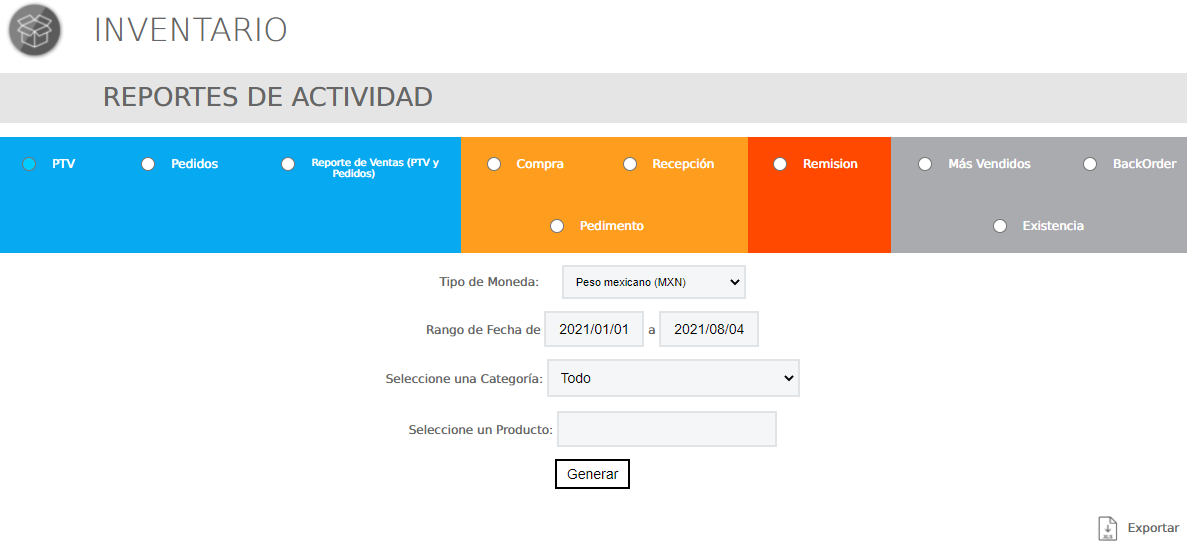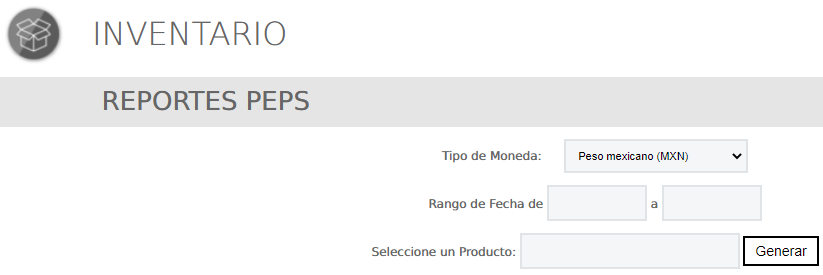BARRA DE INVENTARIO
Modelo/Código: Muestra el modelo o código registrado del producto.
Nombre: Muestra el nombre del producto
Existencia Total: Muestran la cantidad de piezas del producto registrado.
Pendientes por Surtir: Muestra la cantidad de piezas registradas en un Pedido que su status está en Proceso 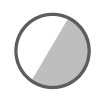
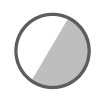
Pendientes por Recibir: Muestra la cantidad de productos registrados en una Orden de Compra y aún no se ha hecho la recepción de estos.
Costo: Muestra el costo unitario de el artículo registrado.
Total: Muestra el importe total del precio de costo de los productos registrados.
Costo USD: Muestra el costo en dólares unitario de el artículo registrado.
Total USD: Muestra el importe en dólares total del precio de costo de los productos registrados.
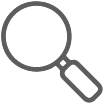 Ver: Esta función permite visualizar la información previamente registrada del producto.
Ver: Esta función permite visualizar la información previamente registrada del producto.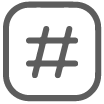 No. De serie: Esta función permite asignara un número de serie por producto del inventario
No. De serie: Esta función permite asignara un número de serie por producto del inventario
Agrega 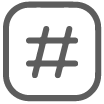 , agregar con excel
, agregar con excel 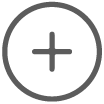 o exportar
o exportar 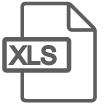
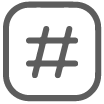 , agregar con excel
, agregar con excel 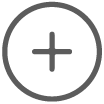 o exportar
o exportar 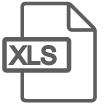
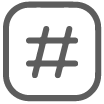 No. De Pedimento: Indica el número de pedimento del producto.
No. De Pedimento: Indica el número de pedimento del producto.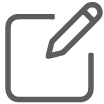 Editar: Modifica cualquier dato registrado previamente sobre el producto.
Editar: Modifica cualquier dato registrado previamente sobre el producto.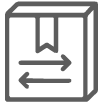 Movimientos: Consulta las existencias de los productos en matriz y sucursales en caso de contar como más de un Centro de Trabajo.
Movimientos: Consulta las existencias de los productos en matriz y sucursales en caso de contar como más de un Centro de Trabajo.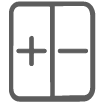 Agregar/Restar: Permite visualizar las sucursales y restar o agregar al inventario manualmente.
Agregar/Restar: Permite visualizar las sucursales y restar o agregar al inventario manualmente.
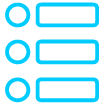 Categorías
Categorías
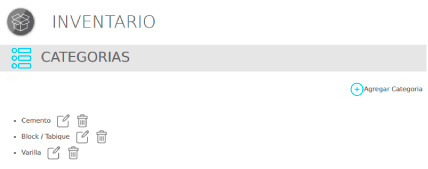
 Agregar Producto
Agregar Producto
Registra la información de tus artículos para un mejor control de mercancía.
 Agrega Productos mediante Excel - podras descargar una plantilla, para más información de los datos a ingresar en cada sección podra ver más información en ese apartado.
Agrega Productos mediante Excel - podras descargar una plantilla, para más información de los datos a ingresar en cada sección podra ver más información en ese apartado.
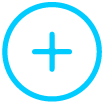 Agregar Producto: Podras Agregar un producto mediante el formulario ingresando los datos requeridos.
Agregar Producto: Podras Agregar un producto mediante el formulario ingresando los datos requeridos.
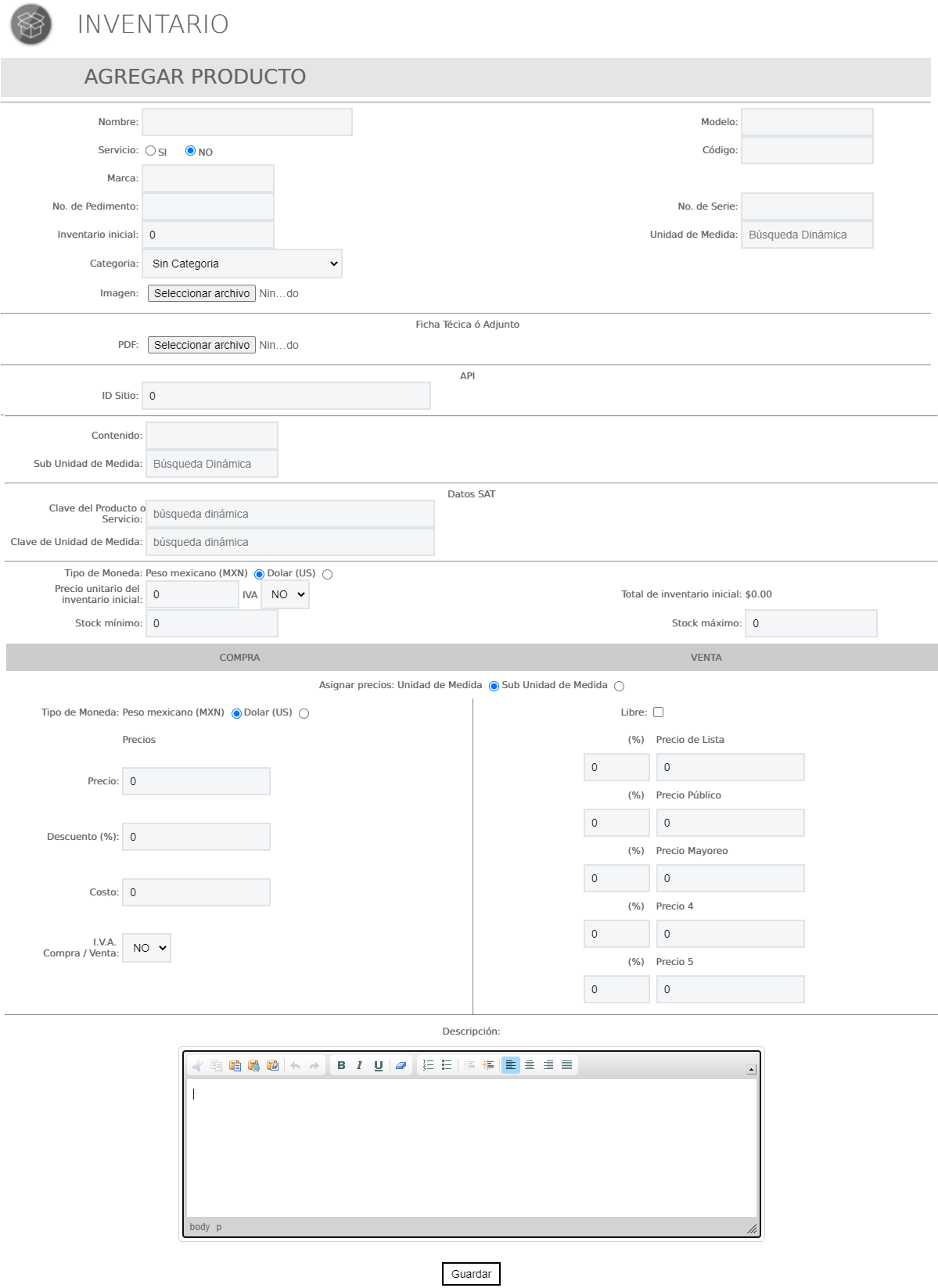
Nombre: Da de alta el producto.
Modelo/Código: Coloca el modelo o código del artículo, de lo contrario deja el espacio en blanco.
No. de Pedimento: Para productos importados registra el número de pedimento, de lo contrario deja el espacio en blanco.
No. de Serie: Registra el número de serie del artículo, de lo contrario deja el espacio en blanco.
Unidad de Medida
Coloca la presentación en la cual se miden los productos registrados.
Categoría: Selecciona la categoría, previamente registrada, a la que pertenece el producto dado de alta.
Imagen: Adjunta una foto del producto.
Inventario Inicial: Registra la cantidad de productos que se ingresan como inventario inicial.
Existencia: Muestra el total de productos de ese modelo registrados.
Tipo de Moneda: Selecciona el tipo de moneda como es adquirido el producto Peso (MX) , Dólar (US).
Precio Unitario del Inventario Inicial: Registra el precio unitario de los productos registrados.
IVA: Selecciona esta opción caso de requerir agregar IVA.
Total de Inventario Inicial: El sistema muestra el monto total de las los productos dados de alta por el costo unitario de estos.
Stock Mínimo: Registra la cantidad mínima de artículos con la que debe contar tu inventario por cada uno de los productos dados de alta.
Stock Máximo: Registra la cantidad máxima de artículos con la que debe contar tu inventario por cada uno de los productos dados de alta.
COMPRA
Tipo de Moneda: Selecciona el tipo de moneda que utilice la operación de la empresa. Peso (MX), Dólar (US)
Precio: Coloca el precio al que es adquirido el articulo
Descuento: Coloca el porcentaje de descuento aplicado al artículo en caso de que tenga de lo contrario deja el espacio en blanco.
Costo: Obtén el costo total del producto después de aplicar algún descuento de lo contrario el sistema toma el Precio anteriormente registrado.
IVA: Selecciona la opción SI en caso de que el artículo se adquiera con este impuesto, de lo contrario selecciona la opción NO.
VENTA
Precio de Lista: Obtén este importe colocando el porcentaje que desees agregar para obtener el precio de lista.
Precio al Público: Obtén este importe colocando el porcentaje que desees agregar para obtener el precio al público.
Precio de Mayoreo: Obtén este importe colocando el porcentaje que desees agregar para obtener el precio de mayoreo.
Descripción: Registra características del producto, de lo contrario deja el espacio en blanco.
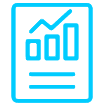 Reportes
Reportes
Reporte de Actividades
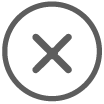 Cerrar: Regresa al módulo de inventario.
Cerrar: Regresa al módulo de inventario.
Para generar el reporte de inventario
- Selecciona la categoría que desea consultar, como PTV, Compra, Remisión, Más Vendidos, etc.
- Selecciona el tipo de moneda.
- Selecciona el rango de fechas.
- Selecciona la categoría, esta es opcional en caso de querer un reporte general.
- Selecciona el producto, este es opcional en caso de querer un reporte general.
-
Da clic en
 para generar el reporte.
para generar el reporte.
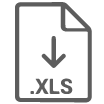 Exportar: Genera un archivo .xls de excel del reporte.
Exportar: Genera un archivo .xls de excel del reporte.
Reporte PEPS
Este método presenta el inventario final a su costo más actual, mediante este reporte podrás conocerlo
- Selecciona el tipo de moneda.
- Coloca el rango de fechas que deseas consultar
- Mediante una búsqueda dinámica selecciona el producto que desees consultar.
Genera el reporte.
Reporte General
Permite descargar un reporte general del inventario en Excel 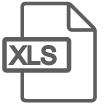 o en PDF
o en PDF 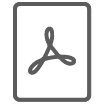
soporte@acontrol.com.mx